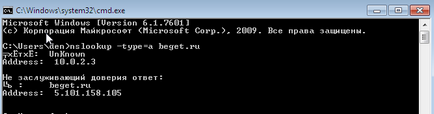Полезни статии
Понякога има ситуация: на сайта не се отваря, когато се отнася до името му. това се случва най-често, след като се променя с регистрация на домейни и DNS конфигуриране на домейна.
В този случай, когато се свържете с техническата поддръжка може да се наложи да се направи Ping и / или проследяване на вашия сайт и да предоставят резултатите. Тази процедура позволява да се види целият път, който минава с мрежа за пакети, преди да достигне нашия сървър и може да се определи мястото, където се случва провала.
За това ние трябва да се използва два инструмента, които са вградени в операционната система Windows на: пинг и Tracert.
Така че, кликнете върху прекия Win + R на клавиатурата или щракнете върху Start -> Run. В прозореца, който се появява, CMD тип.

Windows команден ред трябва да се отваря пред вас. За да пинг, че трябва да го наберете пинг site.com екип. където site.com - вашето име на домейн.
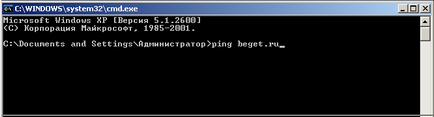
Когато сте готови, натиснете Enter и изчакайте командата.
Сега резултатът, който искате да копирате. За да направите това, щракнете с десния бутон на конзолата, и натиснете "Марк".


След това, на мишката изберете необходимия текст и натиснете Enter. Сега резултатът е копиран в клипборда и можете да го поставите където имате нужда от него. Например, да го изпрати на техническа поддръжка чрез вмъкване на полето за въвеждане (Ctrl + V).
За да се направи проследяване, трябва вместо пинг команда, въведете командата Tracert site.com на. След това е необходимо да натиснете Enter. изчака нейното изпълнение и по същия начин резултат копие в клипборда.

Също така, че е желателно да се изпълнява следните команди за диагностика - телнет и Nslookup
Шансовете са, ако се опитате да изпълни командата телнет. тогава има следното съобщение:
Нека да го инсталирате. Отворете Start -> Control Panel
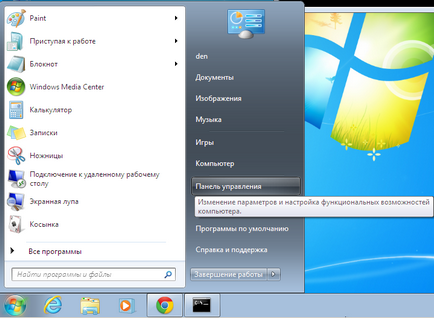
Изберете програми
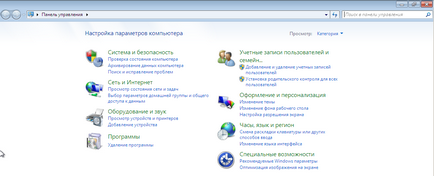
Натиснете включите или изключите Windows функции
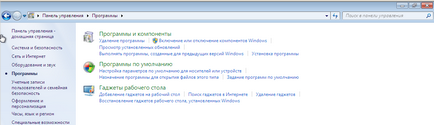
Сложете отметка пред всеки Telnet клиент, и натиснете ОК
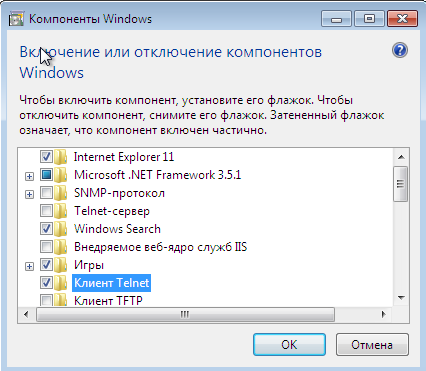
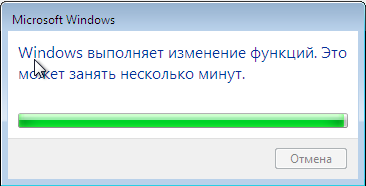
Връщаме се в командния ред и въведете командата телнет beget.com на 80. натиснете Enter
Виждаме празен конзола - което означава, че връзката към сайта е успешна, натиснете Ctrl + C
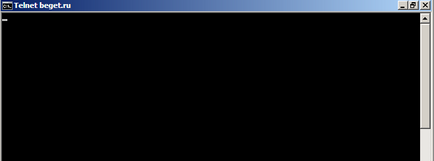
Сега тече Nslookup. Вместо beget.com замени домейна на сайта